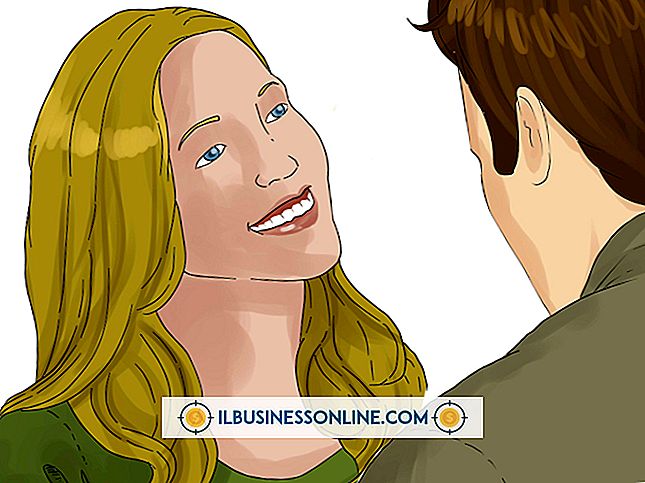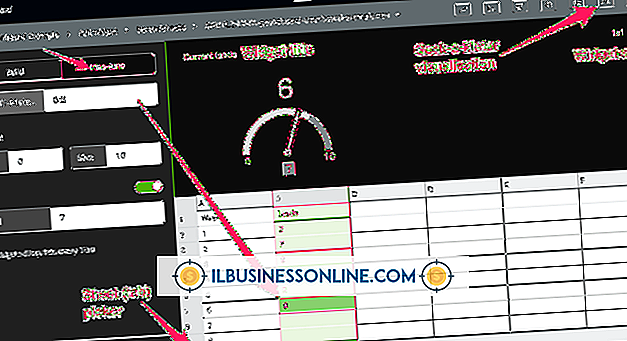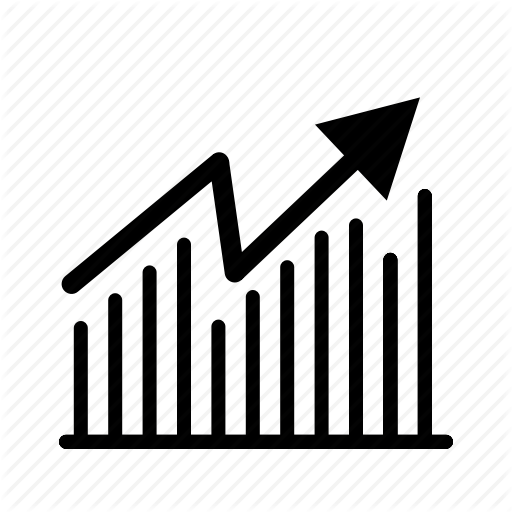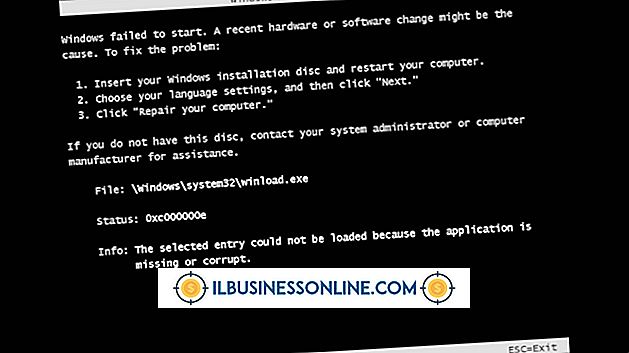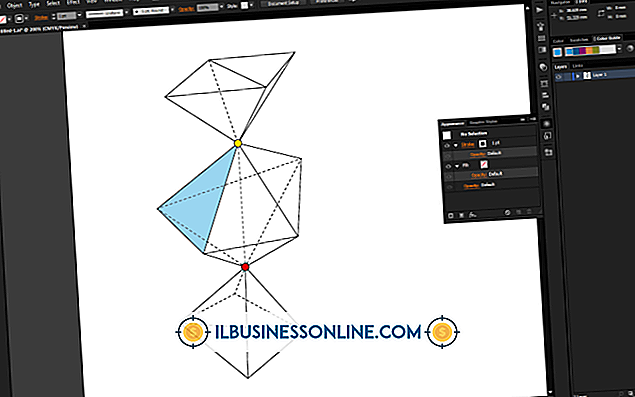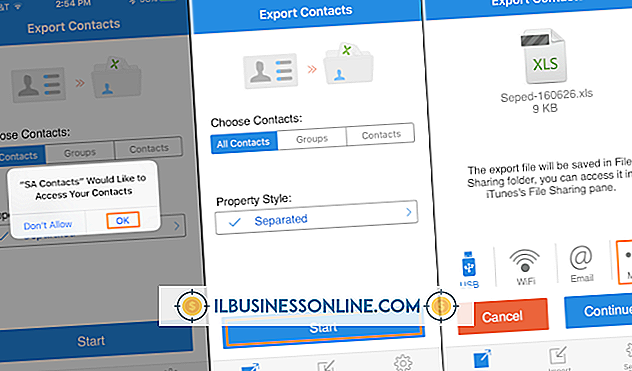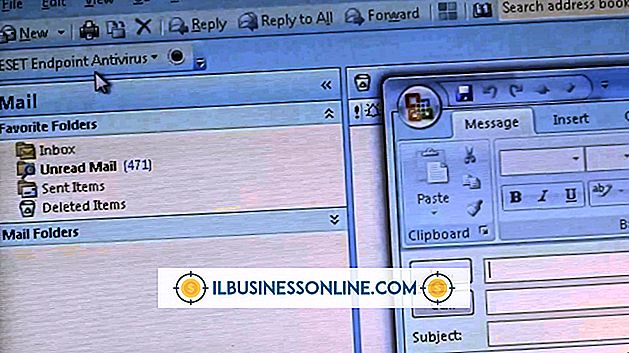Webメールを有効にする方法

Webメールは、メインコンピュータから離れているときにアクセスできる仮想メールボックスです。 インターネットサービスプロバイダまたは電子メールサービスがCox.com、Earthlink.net、Juno.com、Peoplepc.com、Roadrunner.comなどのWebメールクライアントを提供している加入者だけが利用できます。 Webメールはこれらのサービスの加入者には無料です。 リモートEメールアクセスが必要であるにもかかわらず、すべてのISPまたはEメールクライアントがWebメールなしでリモートEメールアクセスを提供するわけではありません。 たとえば、Webメールを使用しないEarthlink Eメールは、POP Eメールプロトコルを使用して、メッセージをコンピュータのハードドライブに直接ダウンロードします。 あなたがそのコンピュータにいる限り、これは問題ありません。 しかし、最近ではモバイルコンピューティングが必要不可欠です - 特にビジネスでは。
中小企業のオーナーとして、あなたは24時間365日、さまざまなEメール対応のモバイル機器から、そしてさまざまな場所からEメールにアクセスする必要があります。 まだクラウドベースのEメールアカウントを持っておらず、ISPがWebメールを提供している場合は、Webメールアカウントを設定すれば、リモートからEメールメッセージにアクセスできます。
1。
Webメールアカウントをすでに設定している場合は、遠隔地からWebメールアカウントにログインします。 Webメールアカウントを設定していない場合は、通常のISPメールボックスにログインします。ここに、ISPに関連付けられているWebメールアカウントにサインインするための指示が表示されます。 Webメールアカウントを設定するためのユーザー名とパスワードを入力します。 受信トレイが表示され、そこから電子メールメッセージをリモートで読み書き、転送、保存、削除できます。 削除するまで、メッセージはWebメールクライアントに残ります。
2。
Webメールにログインします。 そこで、プロンプトに従って他のEメールアカウントからWebメールにアドレス帳をインポートできます。
3。
必要に応じて、ISPに関連付けられているWebメールアカウントの画面上の指示に従って、追加のメールプロファイルをアクティブにします。
ヒント
- Webメールで許可されているストレージのギガバイト数は、ISPによって異なります。 Webメールアカウントプロバイダに問い合わせて、提供されている容量を確認してください。 一部のアカウントでは、より多くのギガバイトのストレージにアップグレードするためにユーザーが小額の料金を支払うことができます。
- 個々のWebメール機能はISPによって異なります。
- ISPからのウイルス対策はWebメールで有効です。
- Roadrunner.comは電子メールサービスプロバイダですが、Cox.com、Earthlink.net、Juno.com、Peoplepc.comはISPです。